Novos recursos e melhorias
□ Ao procurar um destino, você pode verificar e selecionar o tipo de rota desejada, usando a tela: "Mais rápida / Económica / Auto-estrada"
Compare distâncias e tempo de viagem num relance e escolha o itinerário que deseja
▷ Se você pressionar o botão [Mais percursos] na tela Visão Geral da Rota , todas as rotas são exibidas
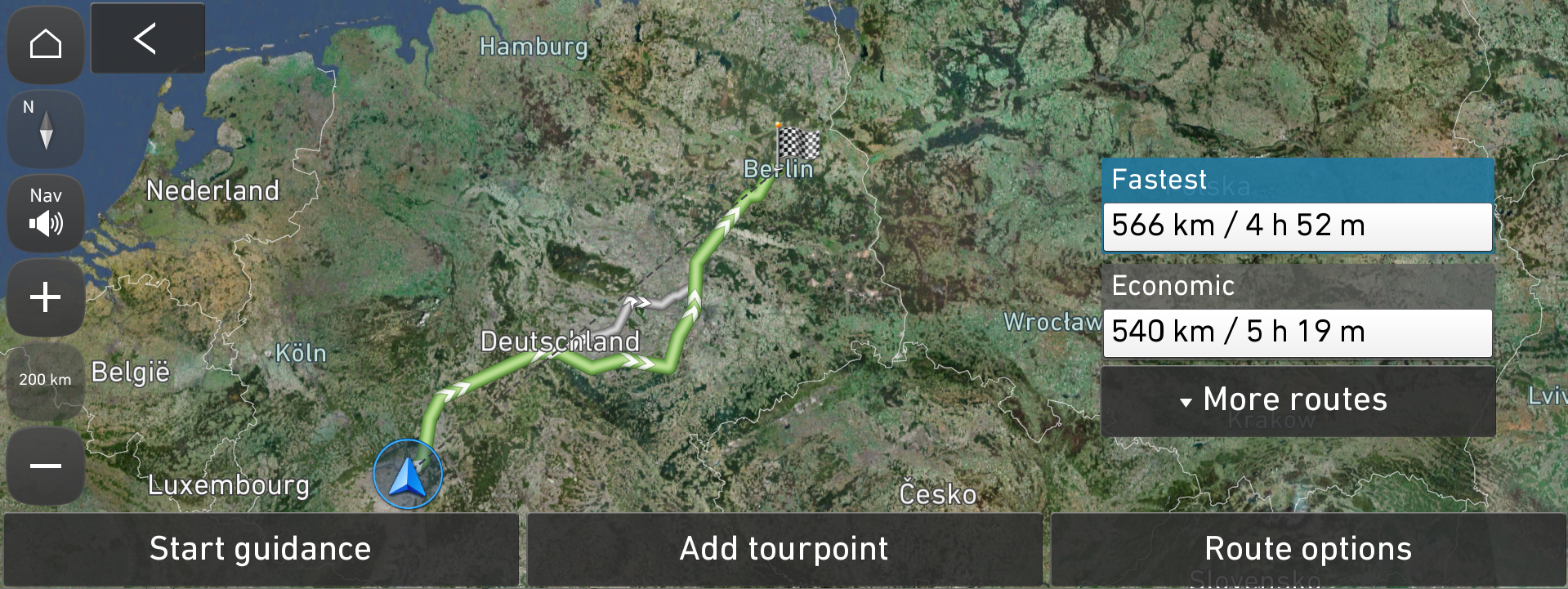
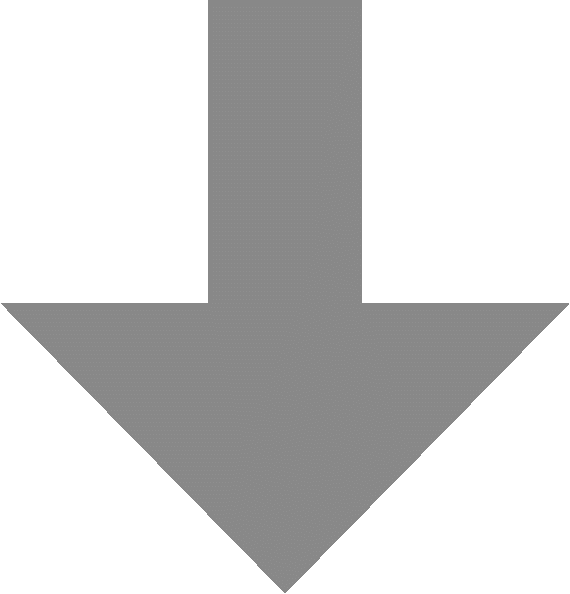
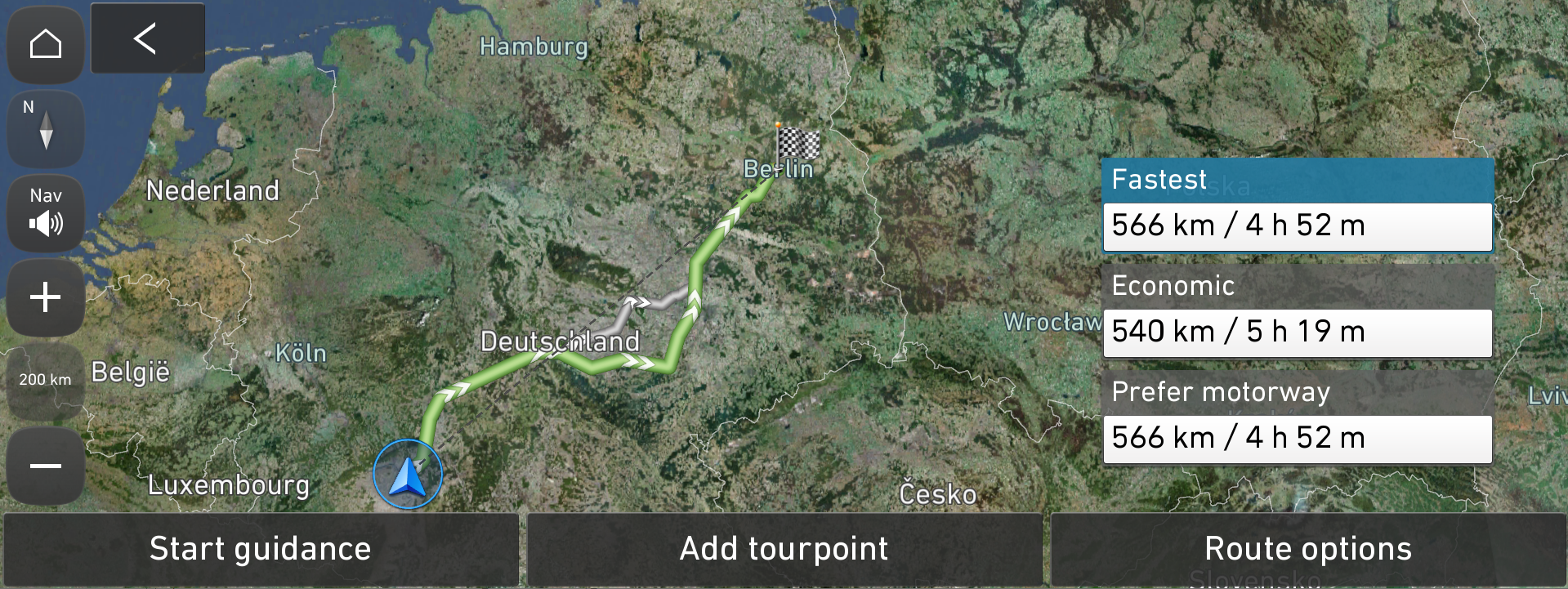
□ Se o Reconhecimento de Voz for activado durante a utilização do Mapa, a informação do Reconhecimento de Voz é apresentada num ecrã dividido que está
separado do ecrã do Mapa
▷ Conheça o novo personagem de Reconhecimento de Voz, o seu próprio assistente pessoal!



<Hyundai Carácter de Reconhecimento de Voz>
□ Ao utilizar o sistema de Navegação para procurar por POIs próximos, pode agora seleccionar apenas os locais específicos da marca que deseja Basta usar o botão
de filtro!
▷ Ver os resultados da pesquisa próxima no ecrã do Mapa, configurando as definições
Para o fazer, ir para o ecrã inicial e seleccionar:
[Menu de navegação] > [Categoria de PI] e depois seleccionar uma categoria de POI
▷ Escolha a marca desejada indo para a parte superior esquerda do ecrã da Categoria POI seleccionada e seleccione o botão [Filtro]
A partir da lista pendente, seleccionar a(s) opção(ões) de marca desejada(s)
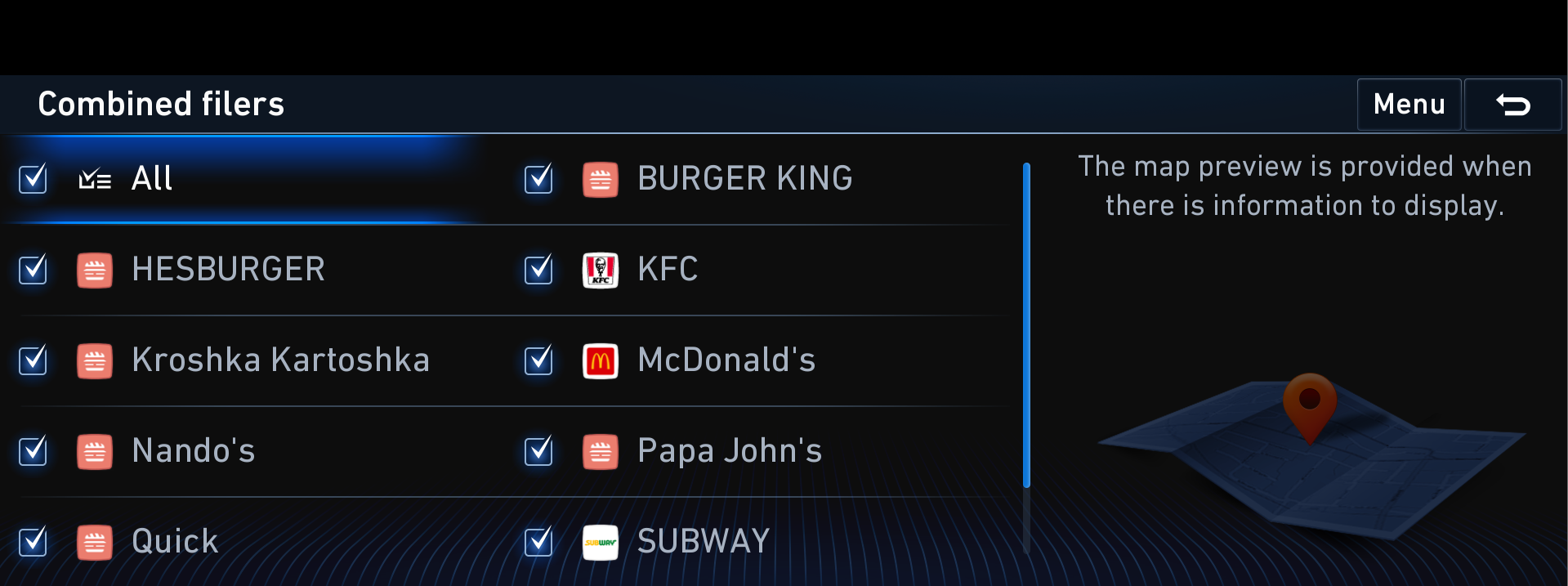
Tipo de unidades principais disponíveis para atualização
Fornece atualização de navegação sobre mapa e melhorias. Para as informações da nova versão,
consulte a ‘Lista de veículos qualificados disponíveis para download’ nesta notificação.
▷ Sistemas de navegação disponíveis para atualização: Sistemas com o seguinte ecrã representativo
□ Compact Gen5 Navigation
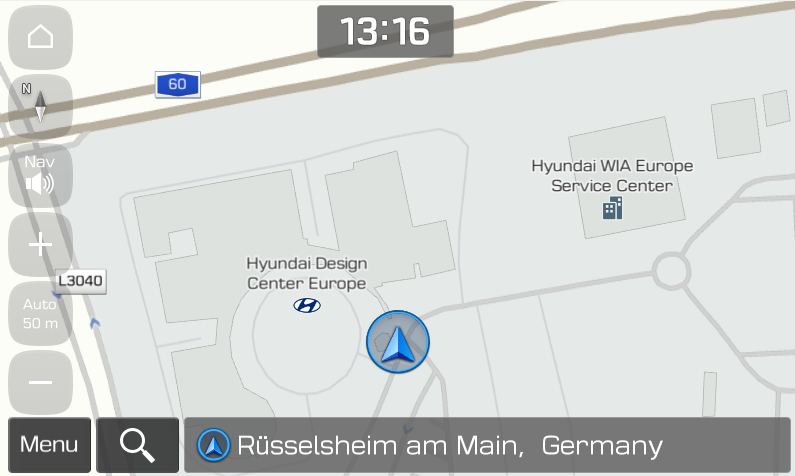
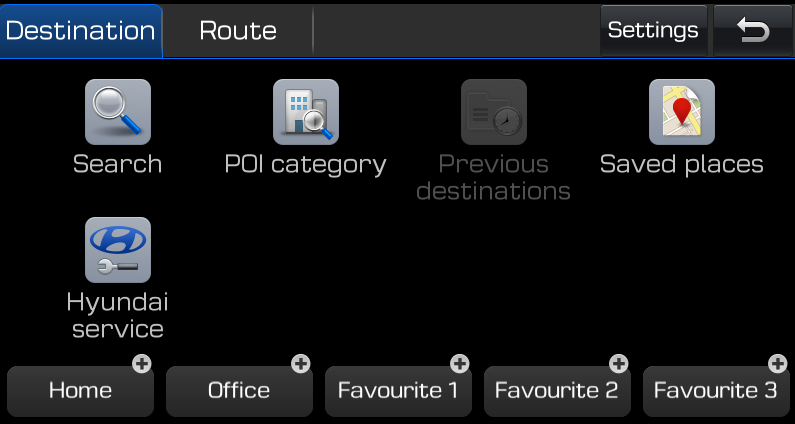
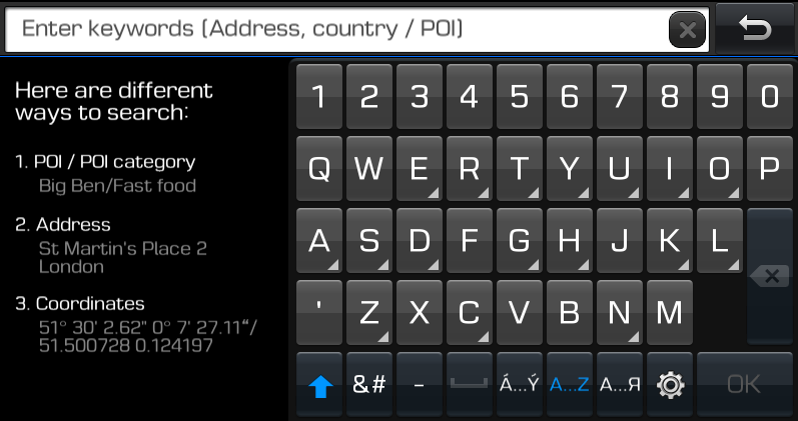
□ Standard-class Gen5 Navigation
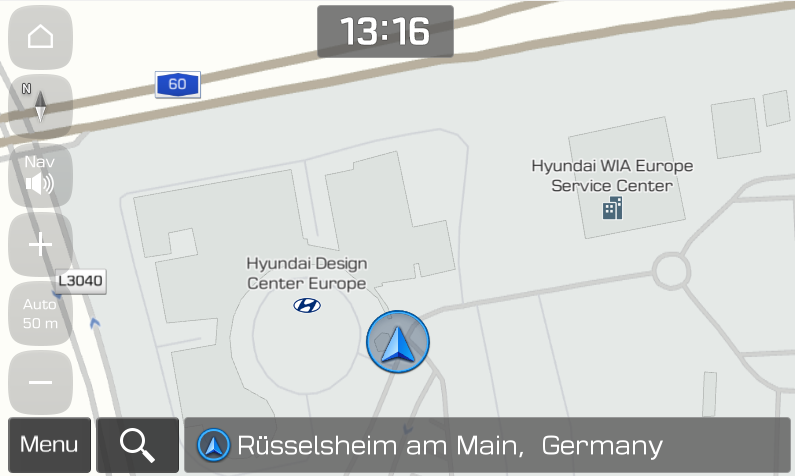
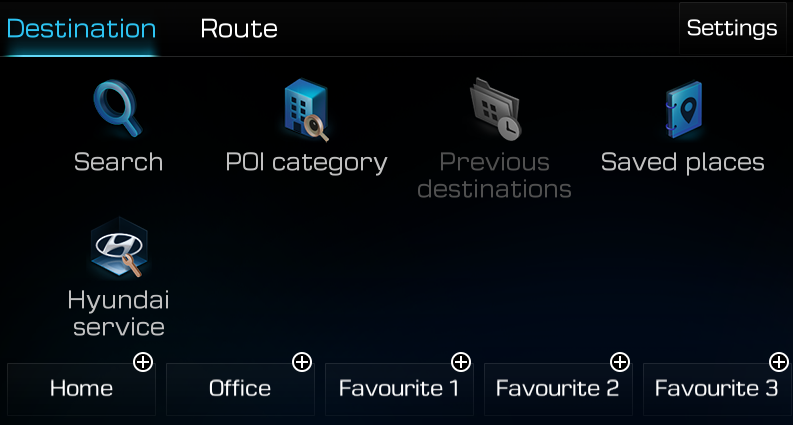
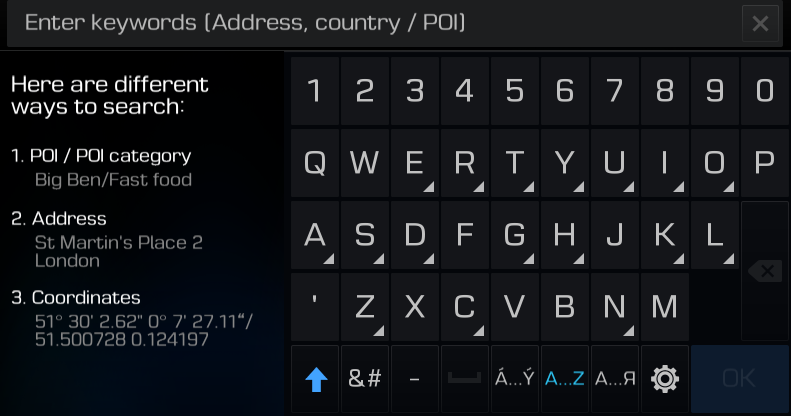
□ Standard-class Gen5W Navigation
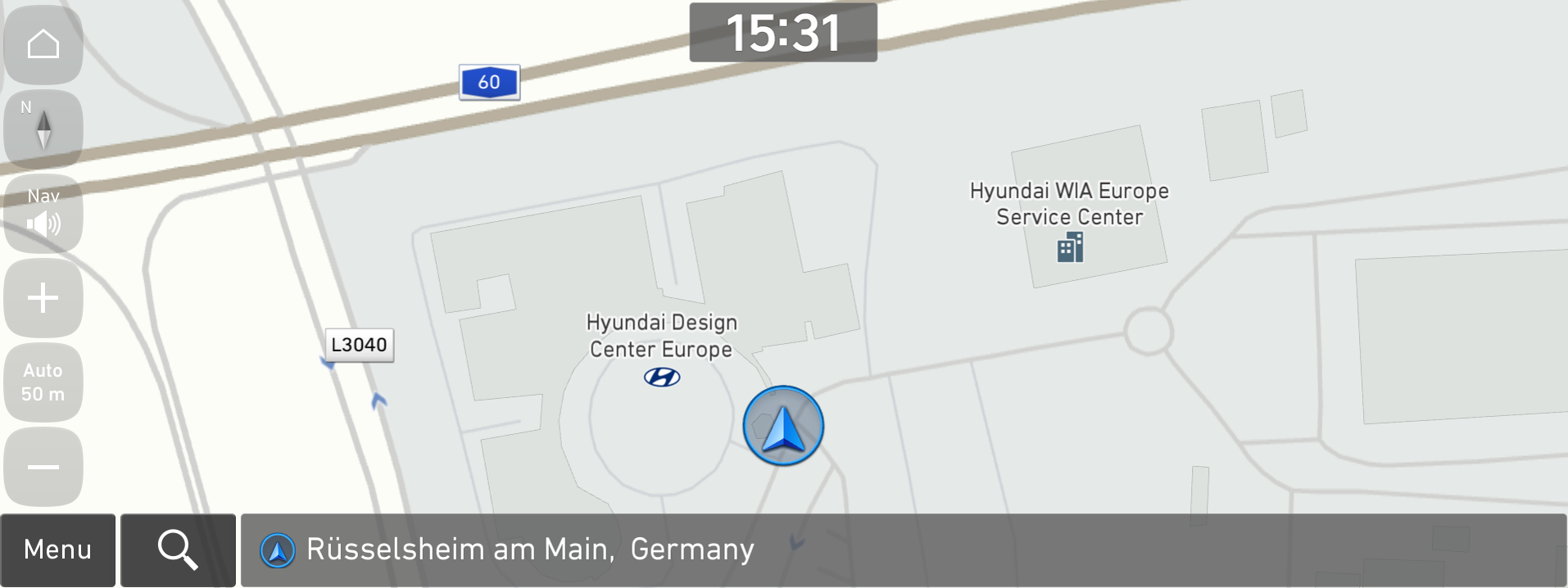
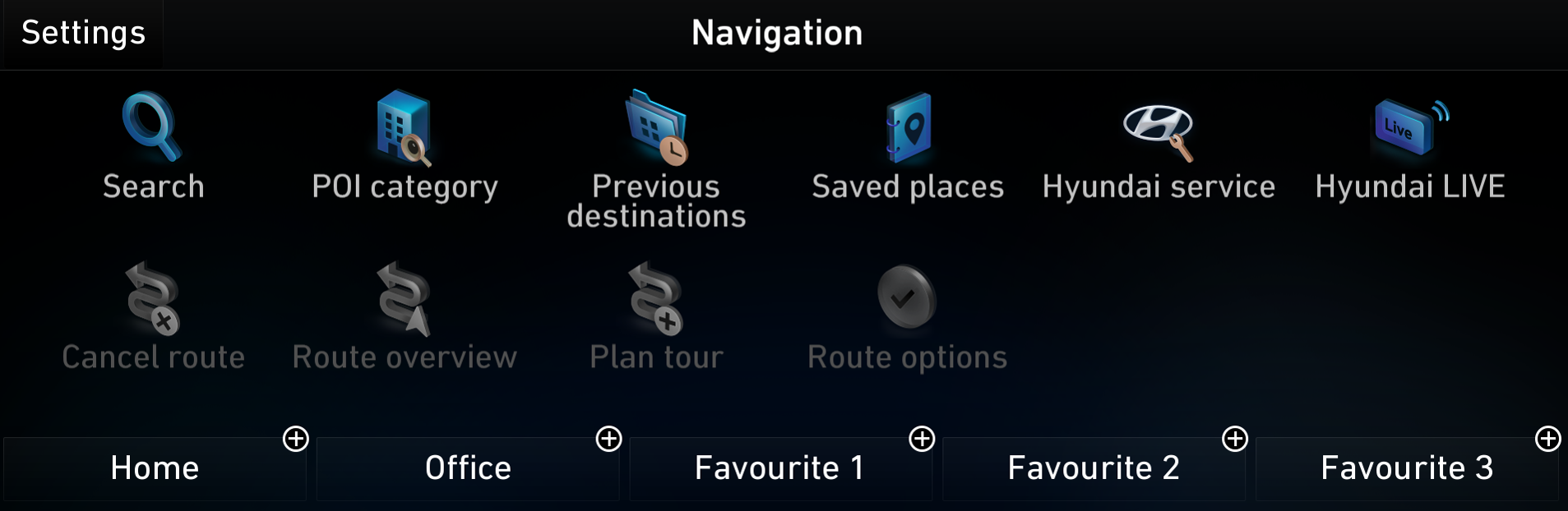
□ Standard-class Gen5W(8 inch) Navigation
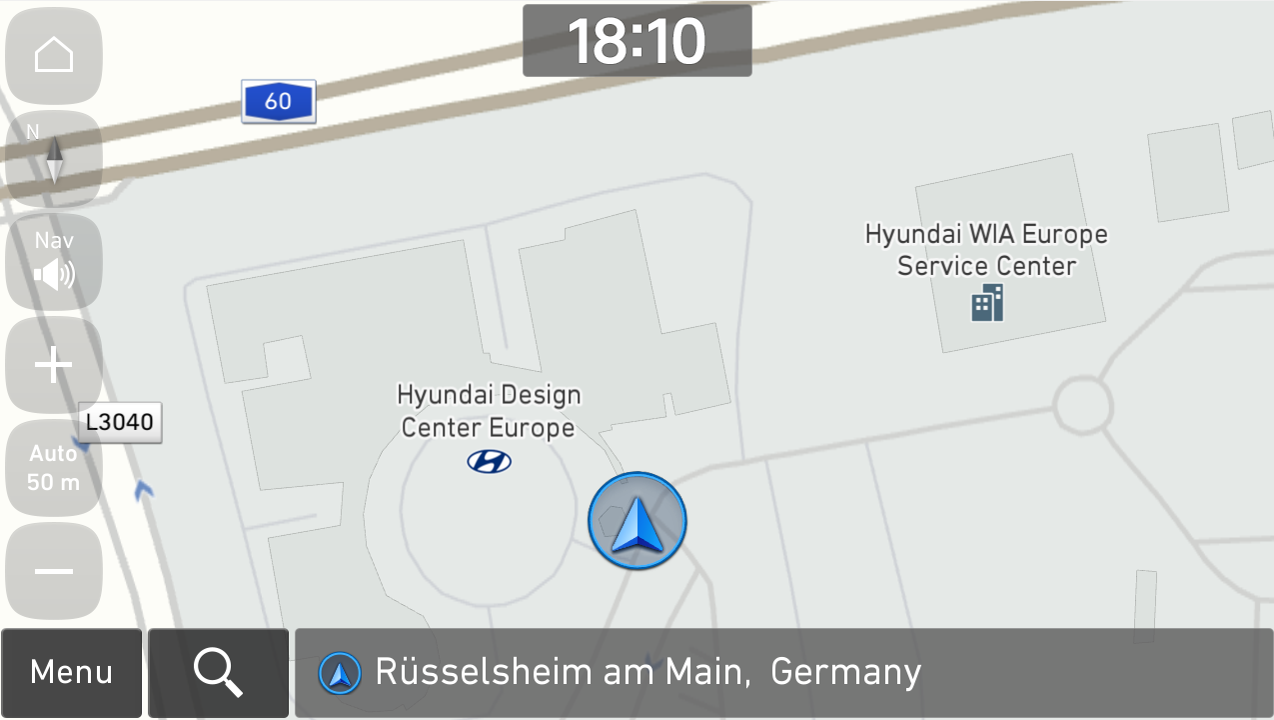
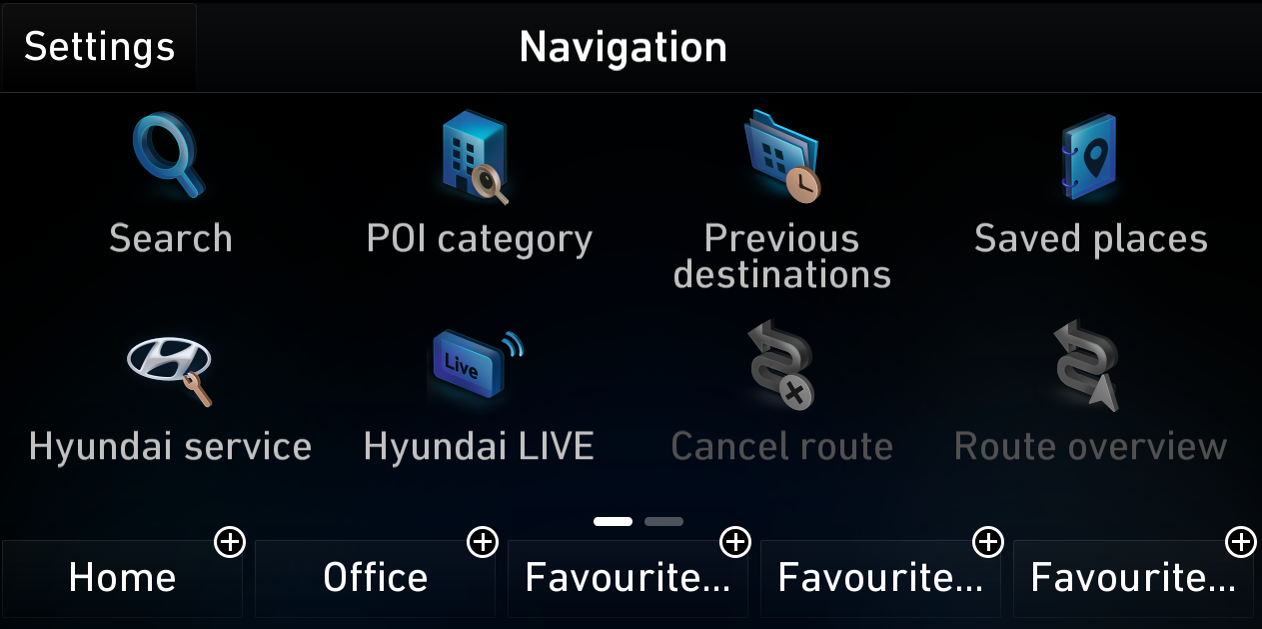
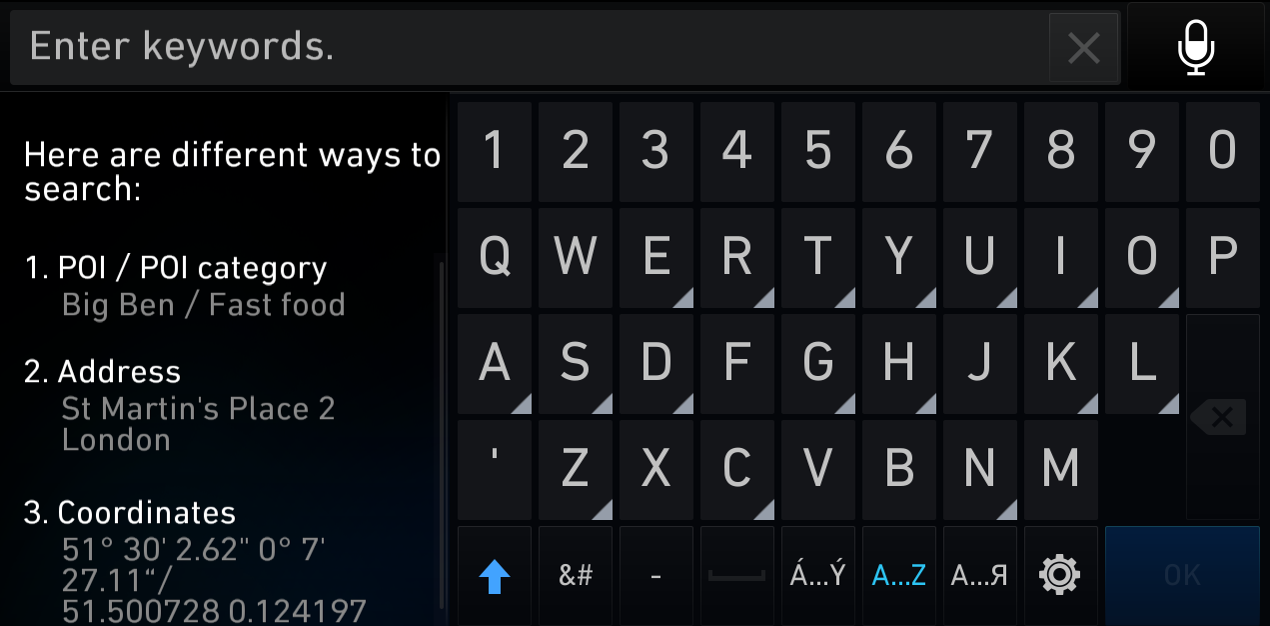
□ Premium-class Gen5 Navigation
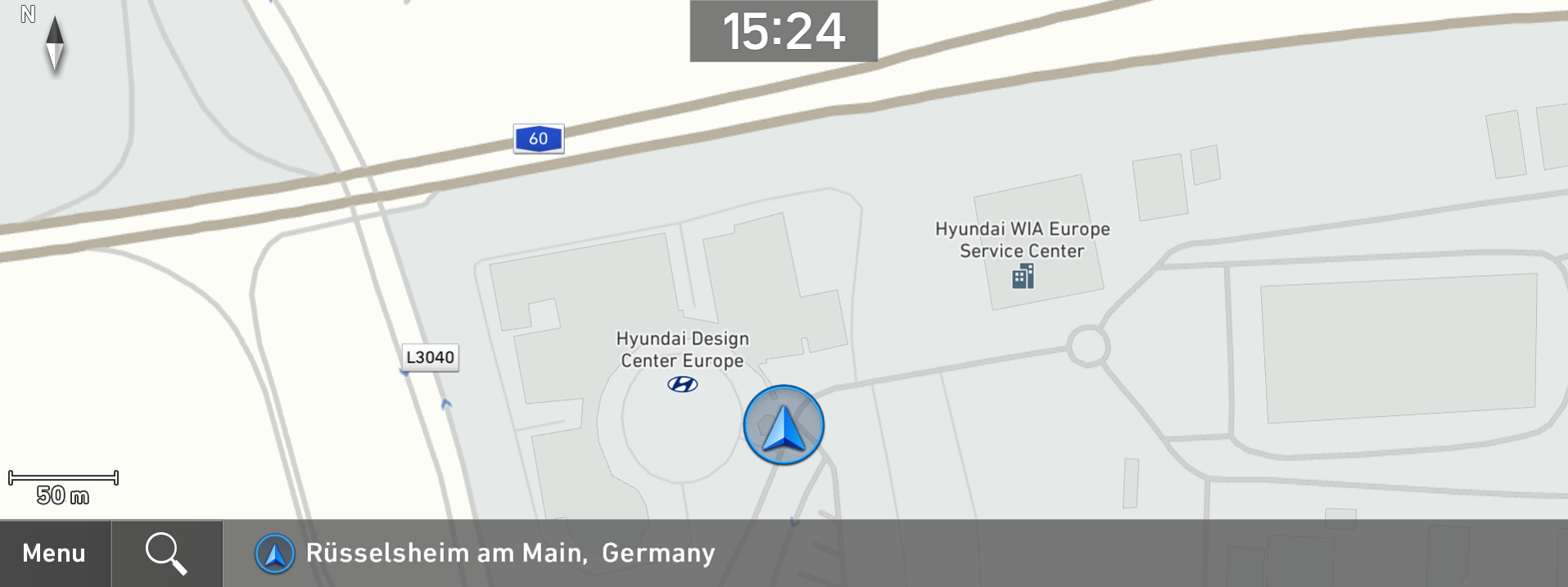
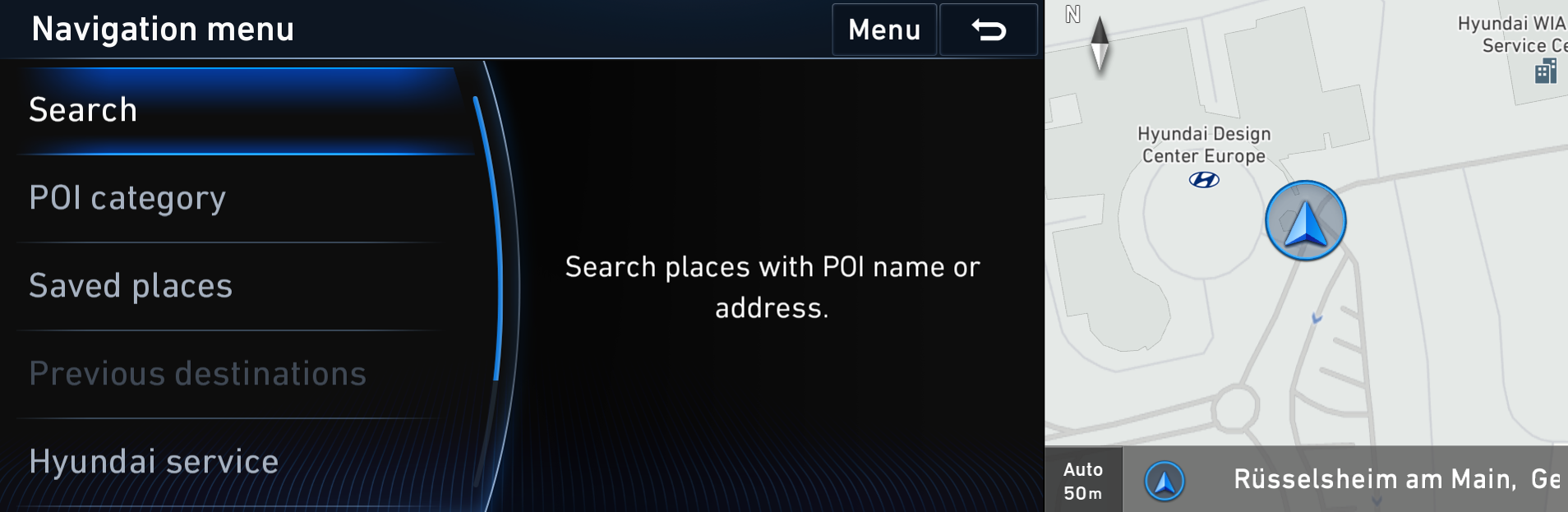
Isenção de responsabilidade
□ Use apenas o software oficial NaU (Navigation Updater) encontrado neste site para fazer o download do seu mapa. Descarregá-lo ou copiá-lo de outras fontes
pode levar a falhas de atualização e levar a problemas críticos para o sistema de navegação
□ Se tiver qualquer problema ao usar o software NaU ou antes/depois da instalação, entre em contacto com o Atendimento ao Cliente da Hyundai
□ Se o seu sistema de navegação possuir um cartão SD, precisa de usar um cartão SD para atualizar o software e o mapa. A ranhura para cartão SD está localizada
logo abaixo/acima do ecrã do veículo
▷ Se o seu veículo tiver um cartão SD de 16 GB, adquira um cartão SD de 32 GB de alta qualidade
~ Não use um cartão micro SD ~
▷ Se o seu veículo tiver um cartão SD de 32 GB, use-o para atualizar
▷ Não use o cartão SD para guardar música ou outros ficheiros de dados
□ Se o seu sistema de navegação não tiver um cartão SD, precisará de usar uma unidade flash USB para atualizar o software e o mapa
▷ Formate (ExFat) o USB antes de usar o software NaU
□ Ao selecionar o seu veículo, certifique-se de que o modelo/ano do modelo estão corretos antes de iniciar o processo de download
▷ Se o modelo/ano do modelo incorreto for escolhido, a atualização não poderá ser realizada
□ Selecione a unidade correta no seu PC se conectar vários suportes ao seu PC
▷ Desconecte o suporte apenas depois de confirmar que o processo de download foi concluído
□ Desconectar o suporte durante o processo de download pode causar ficheiros corrompidos e falha na atualização do mapa
□ Nota:
▷ esta atualização fornece software (que pode incluir adicionar novos recursos e remover outros) e dados de mapa que podem alterar a experiência do utilizador e
da interface. Após a instalação, não é possível reverter para a versão anterior do software
▷ Certos novos recursos, como Roteamento Conectado e Dados Meteorológicos, exigem uma subscrição ativa do Bluelink para acesso
□ Aviso:
1) Durante a instalação do software do veículo, o motor deve estar a funcionar para manter a bateria carregada. Não desligue a chave de ignição ou ejete o cartão
SD/USB durante o procedimento de atualização
2) Atualizar a navegação em marcha lenta pode violar o regulamento de trânsito relevante. Certifique-se de cumprir os regulamentos de trânsito locais antes de
prosseguir com a atualização
3) Como verificar se o seu carro está a funcionar
- O interruptor de arranque deve indicar "ON" ou a luz no botão de arranque está acesa
- Uma atualização de software pode afetar a funcionalidade de componentes de reposição
(por exemplo, câmara de visão traseira, colunas, etc.)
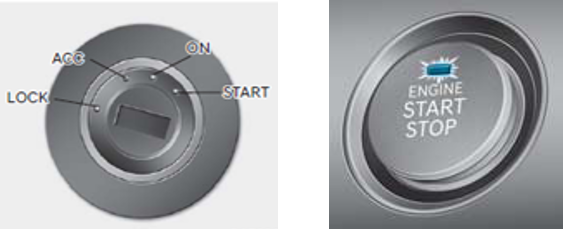
Se tiver alguma dúvida, entre em contacto com o Atendimento ao Cliente da Hyundai ou com a central de atendimento ao cliente
